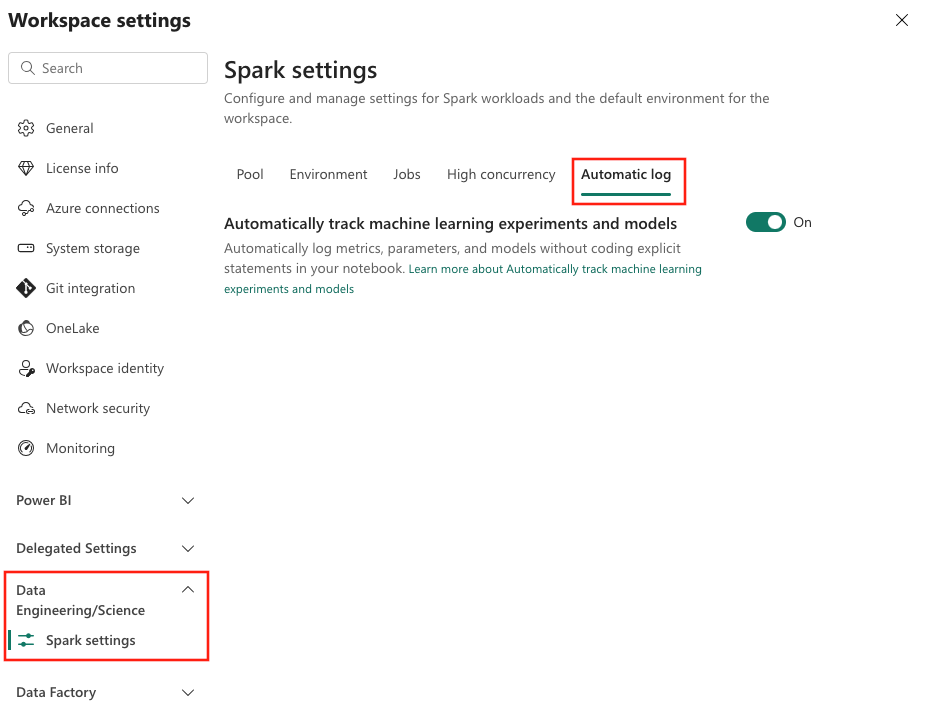การล็อกอัตโนมัติใน Microsoft Fabric
Synapse Data Science ใน Microsoft Fabric รวมถึงการล็อกอัตโนมัติซึ่งจะช่วยลดจํานวนโค้ดที่จําเป็นในการบันทึกพารามิเตอร์ เมตริก และรายการของแบบจําลองการเรียนรู้ของเครื่องในระหว่างการฝึกอบรมโดยอัตโนมัติ บทความนี้อธิบายการล็อกอัตโนมัติสําหรับ Synapse Data Science ใน Microsoft Fabric
การล็อกอัตโนมัติเพิ่มขีดความสามารถ การติดตาม
เฟรมเวิร์กที่รองรับ
การล็อกอัตโนมัติสนับสนุนเฟรมเวิร์กการเรียนรู้ของเครื่องที่หลากหลาย รวมถึง TensorFlow, PyTorch, Scikit-learn และ XGBoost หากต้องการเรียนรู้เพิ่มเติมเกี่ยวกับคุณสมบัติเฉพาะของเฟรมเวิร์กที่บันทึกโดยอัตโนมัติ โปรดดูเอกสารประกอบ MLflow
การกําหนดค่า
การล็อกอัตโนมัติทํางานโดยการจับค่าของพารามิเตอร์อินพุต เมตริกผลลัพธ์ และรายการผลลัพธ์ของแบบจําลองการเรียนรู้ของเครื่องโดยอัตโนมัติขณะที่กําลังได้รับการฝึก ข้อมูลนี้จะถูกบันทึกไปยังพื้นที่ทํางาน Microsoft Fabric ของคุณ ซึ่งคุณสามารถเข้าถึงและแสดงภาพได้โดยใช้ API ของ MLflow หรือรายการการทดลองและแบบจําลองที่สอดคล้องกันในพื้นที่ทํางาน Microsoft Fabric ของคุณ
เมื่อคุณเปิดใช้งานสมุดบันทึก Synapse Data Science แล้ว Microsoft Fabric จะเรียกใช้ mlflow.autolog() เพื่อเปิดใช้งานการติดตามและโหลดการขึ้นต่อกันที่เกี่ยวข้องทันที เมื่อคุณฝึกแบบจําลองในสมุดบันทึกของคุณ MLflow จะติดตามข้อมูลแบบจําลองนี้โดยอัตโนมัติ
การกําหนดค่าเกิดขึ้นเบื้องหลังโดยอัตโนมัติเมื่อคุณเรียกใช้ import mlflow การกําหนดค่าเริ่มต้นสําหรับสมุดบันทึก mlflow.autolog() hook คือ:
mlflow.autolog(
log_input_examples=False,
log_model_signatures=True,
log_models=True,
disable=False,
exclusive=True,
disable_for_unsupported_versions=True,
silent=True
)
กำหนด เอง
หากต้องการกําหนดลักษณะการทํางานของการบันทึกเอง คุณสามารถใช้การกําหนดค่า mlflow.autolog() ได้ การกําหนดค่านี้มีพารามิเตอร์เพื่อเปิดใช้งานการบันทึกแบบจําลอง รวบรวมตัวอย่างการป้อนข้อมูล กําหนดค่าคําเตือน หรือเปิดใช้งานการบันทึกสําหรับเนื้อหาที่เพิ่มที่คุณระบุ
ติดตามเมตริก พารามิเตอร์ และคุณสมบัติเพิ่มเติม
สําหรับการเรียกใช้ที่สร้างขึ้นด้วย MLflow ให้อัปเดตการกําหนดค่าการบันทึกอัตโนมัติของ MLflow เพื่อติดตามเมตริก พารามิเตอร์ ไฟล์ และเมตาดาต้าเพิ่มเติมดังนี้:
อัปเดต mlflow.autolog() เรียกใช้ เพื่อตั้งค่า
exclusive=Falsemlflow.autolog( log_input_examples=False, log_model_signatures=True, log_models=True, disable=False, exclusive=False, # Update this property to enable custom logging disable_for_unsupported_versions=True, silent=True )ใช้ API การติดตาม MLflow เพื่อบันทึกพารามิเตอร์ เพิ่มเติม และเมตริก โค้ดตัวอย่างต่อไปนี้ช่วยให้คุณสามารถบันทึกเมตริกและพารามิเตอร์แบบกําหนดเองของคุณควบคู่ไปกับคุณสมบัติเพิ่มเติมได้
import mlflow mlflow.autolog(exclusive=False) with mlflow.start_run(): mlflow.log_param("parameter name", "example value") # <add model training code here> mlflow.log_metric("metric name", 20)
ปิดใช้งานการล็อกโดยอัตโนมัติของ Microsoft Fabric
คุณสามารถปิดใช้งานการล็อกโดยอัตโนมัติของ Microsoft Fabric สําหรับเซสชันสมุดบันทึกที่เฉพาะเจาะจง คุณยังสามารถปิดใช้งานการล็อกอัตโนมัติในสมุดบันทึกทั้งหมดได้โดยใช้การตั้งค่าพื้นที่ทํางาน
โน้ต
หากปิดใช้งานการล็อกอัตโนมัติ คุณต้องบันทึกพารามิเตอร์ ของคุณ และเมตริก ด้วยตนเองโดยใช้ API ของ MLflow
ปิดใช้งานการล็อกอัตโนมัติสําหรับเซสชันสมุดบันทึก
เพื่อปิดใช้งานการล็อกโดยอัตโนมัติของ Microsoft Fabric สําหรับเซสชันสมุดบันทึกที่เฉพาะเจาะจง เรียกใช้
import mlflow
mlflow.autolog(disable=True)
ปิดใช้งานการล็อกอัตโนมัติสําหรับสมุดบันทึกและเซสชันทั้งหมด
ผู้ดูแลระบบพื้นที่ทํางานสามารถเปิดหรือปิดใช้งานการล็อกอัตโนมัติของ Microsoft Fabric สําหรับสมุดบันทึกและเซสชันทั้งหมดในพื้นที่ทํางานของพวกเขาโดยใช้การตั้งค่าพื้นที่ทํางาน เมื่อต้องการเปิดใช้งานหรือปิดใช้งานการล็อกอัตโนมัติของ Synapse Data Science:
ในพื้นที่ทํางานของคุณ ให้เลือก การตั้งค่าพื้นที่ทํางาน
ใน
การตั้งค่าพื้นที่ทํางาน ขยาย วิศวกรรมข้อมูล/วิทยาศาสตร์บนแถบนําทางด้านซ้ายและเลือก การตั้งค่า Spark ใน การตั้งค่า Sparkเลือกแท็บ บันทึกอัตโนมัติ
ตั้งค่า ติดตามการทดลองและแบบจําลองการเรียนรู้ของเครื่องโดยอัตโนมัติ ไปยัง On หรือ Off
เลือก บันทึก
เนื้อหาที่เกี่ยวข้อง
- สร้างแบบจําลองการเรียนรู้ของเครื่องด้วย Apache Spark MLlib
- การทดลองการเรียนรู้ของเครื่อง ใน Microsoft Fabric